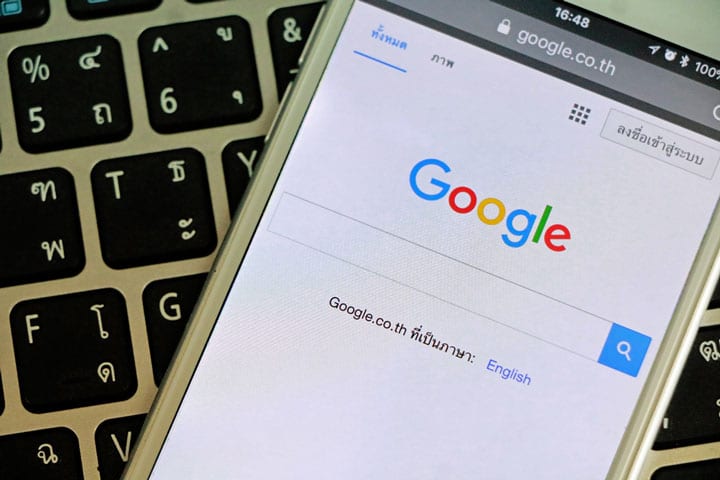
Недавно мы сообщали, что Thailandblog можно читать на нескольких языках: https://www.thailandblog.nl/van-de-redactie/van-de-redactie-thailandblog-meertalig-nu-beschikbaar-in-engels-duits-frans-en-thai/ Какой язык вам будет представлен, зависит от настроек вашего браузера. Роб В. объяснил в комментарии, как вы можете легко это изменить, несмотря на то, что мы регулярно получаем вопросы о том, как вы можете изменить английский язык на голландский.
Вот инструкция:
Настройка языковых параметров в вашем браузере может различаться в зависимости от того, какой браузер вы используете. Ниже приведены инструкции для некоторых популярных браузеров:
Google Chrome:
- Откройте Chrome и нажмите на три точки (меню) в правом верхнем углу.
- Нажмите «Настройки».
- Прокрутите вниз и нажмите «Дополнительно».
- В разделе «Языки» нажмите «Язык».
- Нажмите «Добавить язык», найдите язык, который хотите добавить, и нажмите «Добавить».
- После добавления языка вы найдете меню справа от языка. Вы можете перемещать язык вверх или вниз. Chrome использует языки в порядке перечисления сверху вниз.
Mozilla Firefox:
- Откройте Firefox и нажмите на три строки (меню) в правом верхнем углу.
- Нажмите «Параметры».
- Выберите панель «Общие».
- Перейдите в раздел «Языки» и нажмите «Выбрать…».
- В открывшемся окне вы можете добавить языки или изменить порядок языков. Firefox также использует языки в порядке перечисления сверху вниз.
Safari:
Для Safari языковые настройки определяются общими языковыми настройками вашего устройства (Mac). Чтобы изменить это:
- Перейдите в меню Apple и выберите «Системные настройки».
- Нажмите «Язык и регион».
- Перетащите язык, который вы хотите использовать в качестве языка по умолчанию, в начало списка или добавьте новый язык с помощью кнопки «+».
– Опера: опера://настройки/языки
– MS Edge: край://настройки/языки
Примечание. После изменения языковых настроек может потребоваться перезапустить браузер, чтобы изменения вступили в силу. Также возможно, что некоторые веб-сайты игнорируют языковые настройки вашего браузера и используют свои собственные языковые настройки.


Вкратце: если вы видите Thailandblog на английском языке, наведите указатель мыши в правый верхний угол вашего браузера (ваше интернет-окно), там вы увидите что-то похожее на «три точки» или «три тире», нажмите на это. Затем открывается меню с некоторыми вариантами, выбираем там «настройки» и ищем что-то с «языком» (языки).
Для тех, кто не очень хорошо разбирается в компьютерах, это самый практичный способ навигации. Те, кто немного рукастый, могут добраться туда быстрее. Выберите следующий адрес и введите (или выберите и перетащите, вырежьте и вставьте) следующие строки в адресной строке вверху:
– Хром: хром://настройки/языки
– Firefox: о: предпочтения#общие
– Опера: опера://настройки/языки
– MS Edge: край://настройки/языки
Я надеюсь, что несколько более старые посетители TB не паникуют теперь, когда блог внезапно выглядит по-другому на английском языке.
На iPad перейдите в «Настройки» > «Safari» > «Язык» и установите там нужный язык.
Или перейдите в настройки> общие> язык и регион и сделайте то, что говорят редакторы.
Уважаемый редактор,
Я искренне поддерживаю выбор публикации Таиландского блога на нескольких языках.
Однако я считаю, что выбор языка зависит от языковых настроек используемого браузера/проводника — это плохая настройка. Я решил оставить браузер на английском языке по нескольким причинам и не хочу менять его из-за одного веб-сайта, каким бы дорогим он ни был.
Нельзя ли настроить параметр перевода таким образом, чтобы в качестве стандартного отображался голландский язык, а выбор другого языка должен быть сделан осознанно (возможно, с помощью дополнительной четкой опции в верхних строках меню?).
В конечном итоге речь идет о thailandblog.NL
Продолжайте в том же духе с Thailandblog, но сначала держите его на голландском языке.
постскриптум
Есть ли идея опубликовать многоязычную версию по адресу: Thailandblog.com или thailandblog.nl/int?
Извините, но я думаю, что это отстой, я не очень хорошо разбираюсь в компьютере, просто не знаю, никогда не учился. теперь приходится постоянно нажимать голландку, по другому никак, пробовал через точки, но не получается, помогите!!!!!!!!
Рональд Мен нанял компьютерного инженера.
Это всегда смех. Я люблю простоту, поэтому слева вы увидите английский. Переключитесь на голландский, и все можно будет читать на вашем родном языке.
Вы должны делать это каждый раз, но это не так уж и плохо, не так ли?
Рональд, я понимаю, что ты не можешь этого понять; в приведенном выше тексте предполагается, что ПК находится в Нидерландах. С другой стороны, базовые знания английского необходимы в Таиланде, если только вы не владеете тайским языком хорошо. Но не каждый отважится работать в системе своего ПК…
Перейдите в меню Chrome в правом верхнем углу, три точки. Введите или щелкните мышью.
Перейдите в настройки. Ввод/мышь.
Найдите ссылки на языки; в некоторых версиях вам нужно сначала перейти к «расширенным», а затем к языкам.
Появится окно с языками. Посмотри, есть ли в нем Датч. Если нет: «ищите» и введите голландский.
Если в списке есть голландский, нажмите точки после голландского; это меню. Затем вы ищете «Переместить наверх». Ввод/мышь. Если голландский находится вверху, снова нажимайте это меню, пока не увидите «Отображать Google Chrome на этом языке». Ввод/мышь.
Снова нажмите меню за голландским языком и нажмите «перезапустить». Теперь Chrome перезапустится, и тогда меню должно быть в NL, когда вы нажимаете меню в правом верхнем углу. Вы можете закрыть системную справку, убрав опцию «настройка/языки» или «хром/настройки» (с синим колесом) с креста на панели в самом верху/слева.
Теперь включите принтер, распечатайте этот фрагмент текста и приступайте! Если это по-прежнему не помогает, найдите «технического невролога» или товарища-фаранга, который знает, как пользоваться вашим компьютером. Удачи!
Поздравляем, вы предлагаете Thaiblog многоязычный.
Я подозреваю, что большинство читателей сейчас говорят по-голландски. Решение может состоять в том, чтобы предложить голландский язык в качестве первого языка по умолчанию. Теперь первый язык, который появляется (если вы не сделаете настройки в браузере), — английский.
Другой вариант — разрешить посетителям выбирать язык в верхней части сайта. Например, [NL] [FR] [EN] Эта система используется многими сайтами.